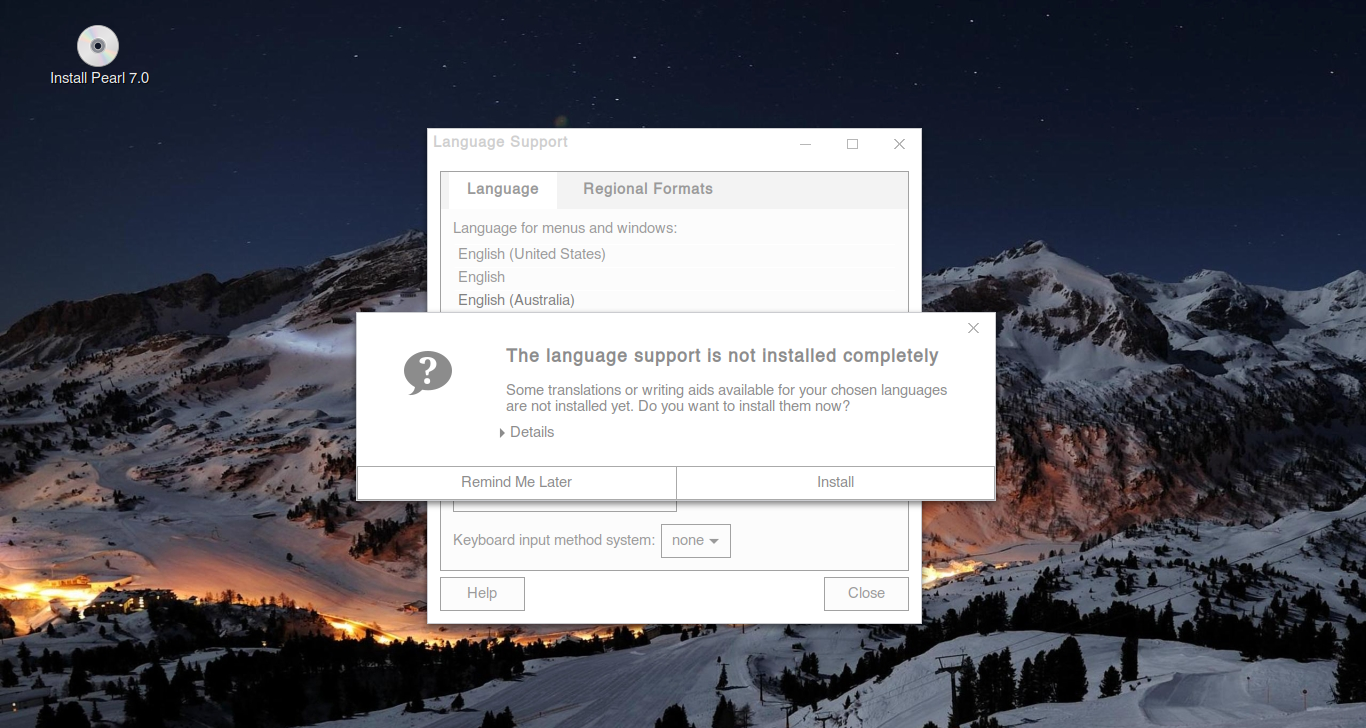
前回は『Pearl Linux Cinnamon 7.0』について、デスクトップの映像とシステム要件、そしてisoファイルのダウンロードなどをまとめました。

今回は、変更や設定を保存できるLive USBの作成と日本語化、そして日本語入力についてになります。
インストールだけじゃないLive USBの作成
isoファイルをUSBメモリに書き込み、さらにアップデートなどによる変更や、日本語設定を保存できるようにします。
USBメモリへの書き込みは、UNetbootinを利用して行います。
また、用意するUSBメモリの容量は最低4GBは必要です。
なお、変更や設定を保存できるスペースは、isoファイルのサイズを考慮して、今回は容量4GBのUSBメモリに対して、1.9GBのスペースを設定しています。
具体的なLive USBの作り方は、以下の記事を参照願います(ディスクイメージを選択する方法)。

Live USBの起動後の作業
USBメモリに書き込みが終了したら、USBメモリから立ち上げます。
もし、パソコンにインストールしてある現在のOSが立ち上がってしまったら、BIOSなどの設定変更が必要です。
以下は、ライブ起動後のデスクトップ画面が表示されてからになります。
1.ライブ起動後、「Language Support」がメニューから見つからない場合は、メニューから検索して「Language Support」を起動します。
2.Language Supportを開くとLanguage Supportのインストール確認が出ますが、今回は「Remind Me Later」で取りあえず保留しておきます。
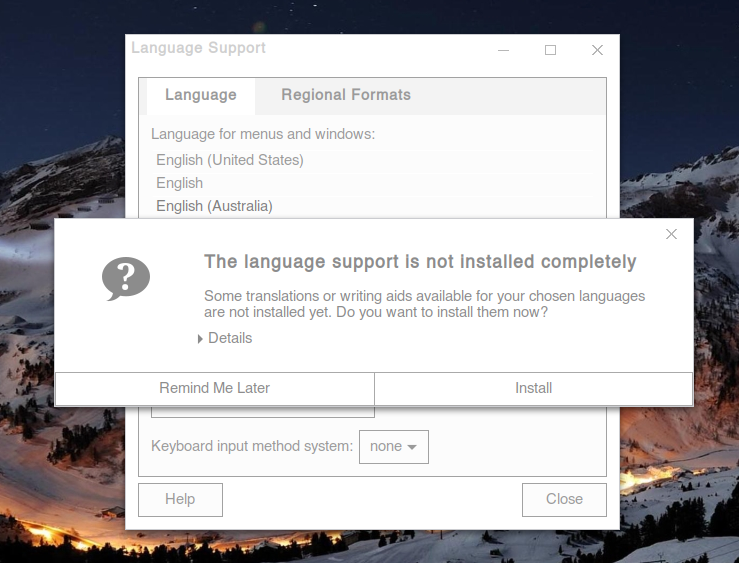
3.次は「install/Remove Languages」をクリックし、別ウインドが開いたら「Japanese」にチェックを「Apply」ボタンをクリックします。
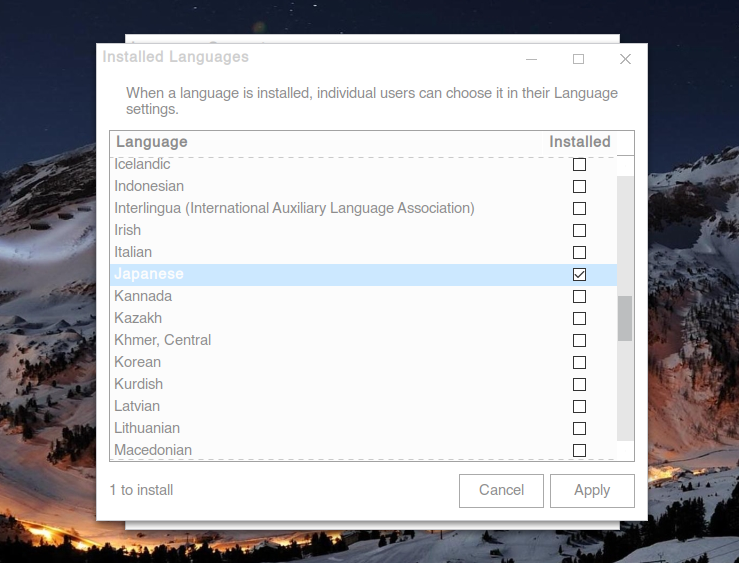
4.上部のウインドウ内の一番下に「日本語」が表示されていますので、つまむ形でドラッグして「English」の上に持って行き、そのまま「Keybord input method system」で「fcitx」を選択し、「Apply System Wide」をクリックして、確定します。
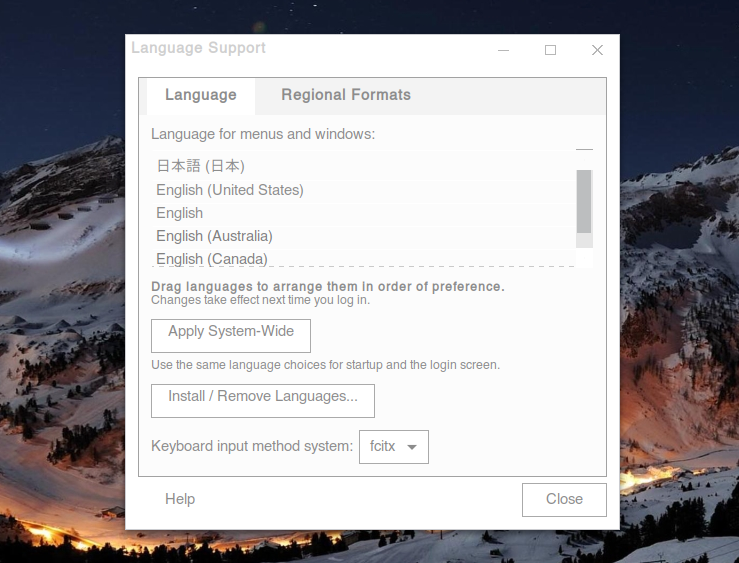
5.そして、タブ「Regional Formats」を開き、「日本語」を選択し、「Apply System Wide」をクリックしてこちらも確定します。
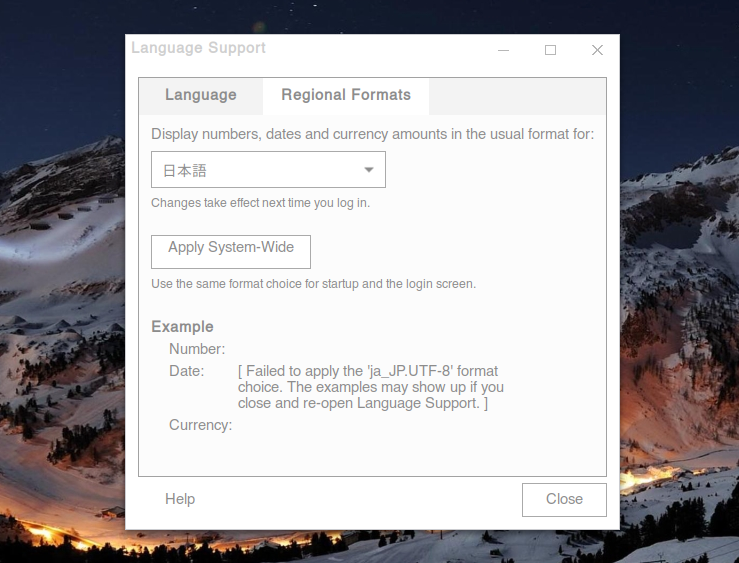
6.あとは、今開いているウインドウを閉じて、ログアウト、ログインで良いのですが、設定保存が出来るかの確認をしたいので、ここでは再起動します。
再起動後の処理
それでは、日本語入力の確認を行いますが、そのまえに、このバージョンでは「入力メソッドの設定」が必要ですので、メニューから「Fcitx設定」をクリックします。
画像のように「キーボード-英語(US)」となっているところを下部のボタン「+」「×」「↑」「↓」などを使って変えてください。
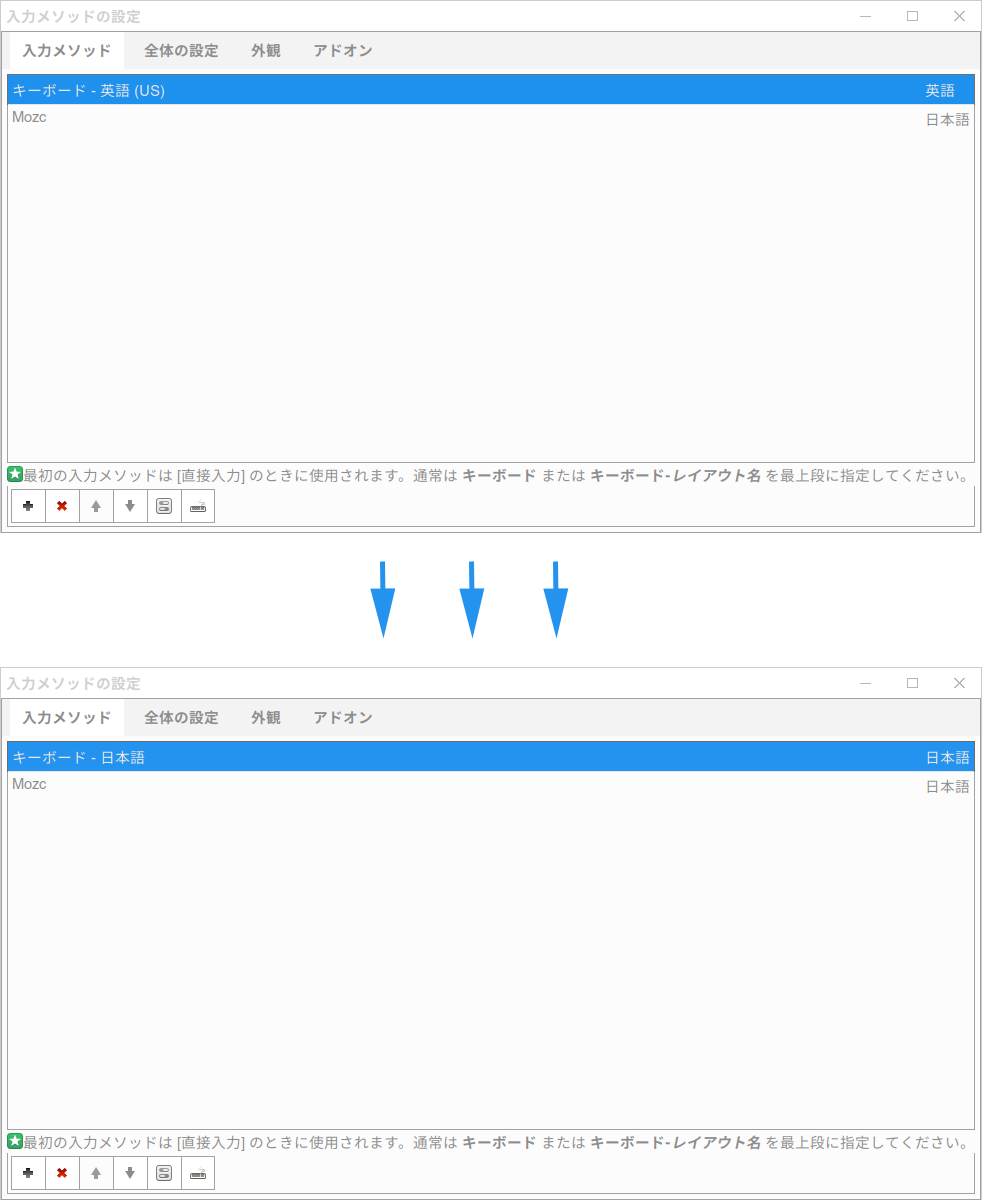
「キーボード-英語(US)」を「キーボード-日本語」に変えたらそのまま閉じて終了です。
最後に、日本語入力の確認を行ってください。
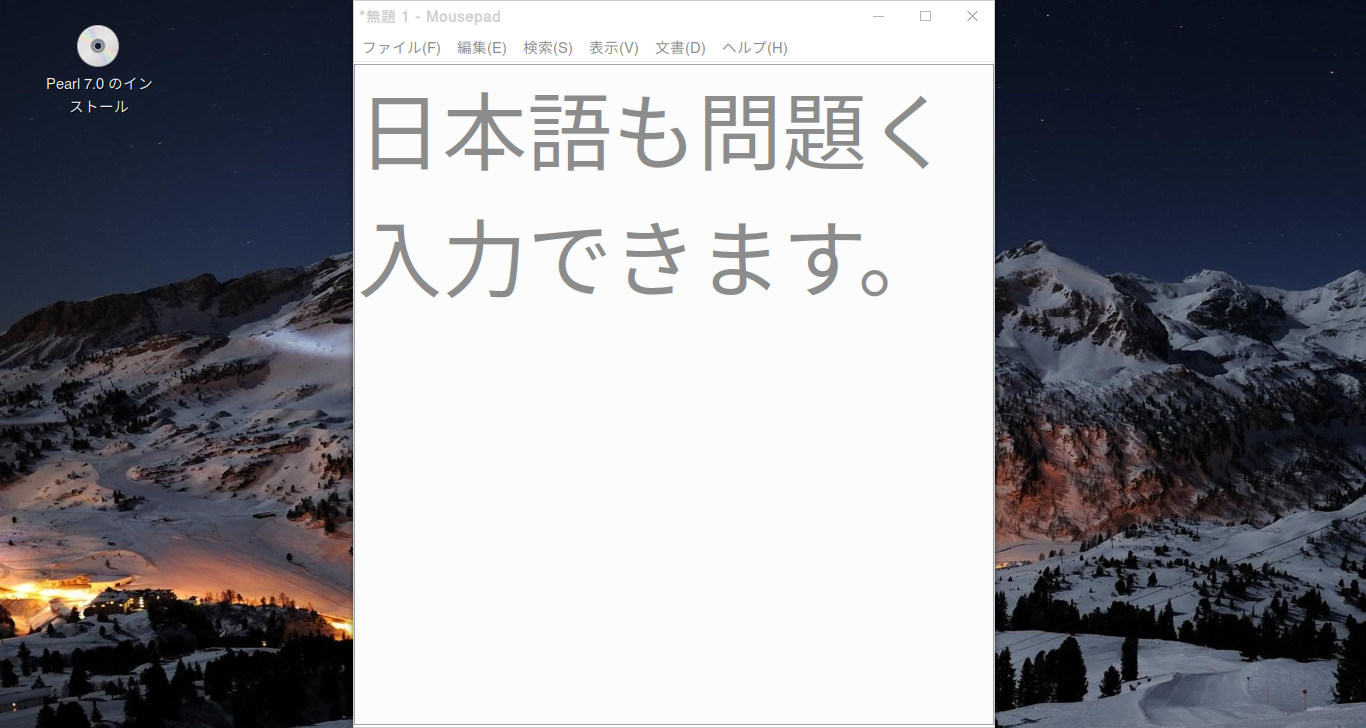
これで、設定保存もできており、日本語化と日本語入力も完了しましたので、取りあえず利用可能になりました。
保存や変更も当然できますので、インストールしなくてもさほど不便を感じること無く使えると思います。
まとめ
Ubuntuベースの『Pearl Linux Cinnamon 7.0』を設定保存できるLive USBに!
設定保存できるLive USBの作成
- UNetbootinが必要
- 容量4GB以上のUSBメモリが必要
変更・設定をするスペースを1.9GBにしています。
Live USBができたらUSBメモリから起動
メニューから「Language Support」を起動し、日本語設定を行います。
その後、設定保存が出来るかの確認で再起動
再起動後の処理
「Fcitx設定」で「キーボード-英語(US)」を「キーボード-日本語」に変更
最後に、日本語入力の確認


コメント
ライブusb初めて理解して作りましたが、インストールと違い日本語にしにくい欠点が有りました。
なかなか上手くいかない。